Microsoft Surface部署加速器 (SDA) 使用免費Microsoft部署工具,自動建立和設定Microsoft建議的部署體驗。
SDA 工具在 2020 年 4 月重新設計,以簡化及自動化 Surface 映像在公司環境中的部署,可讓您建置可根據組織需求自定義的「類似工廠」Windows 映射。
開放原始碼 腳本驅動的 SDA 工具會利用適用於 Windows 10 的 Windows 評定及部署套件 (ADK) ,協助在測試或生產環境中 (WIM) 建立 Windows 映射。 如果尚未安裝最新的 ADK,則會在執行 SDA 工具時下載並安裝它。
產生的映像與裸機復原 (BMR) 映射的設定非常相符,沒有任何預安裝的應用程式,例如 Microsoft Office 或 Surface UWP 應用程式。
需求
- 大小至少為 16 GB 的 USB Thumb 磁碟驅動器。 USB 磁碟驅動器將會格式化。
- Windows 10/11 專業版或 Windows 10/11 企業版的.iso檔案。 媒體建立工具可用來下載 Windows 10 或 Windows 11,並建立.iso檔案。 如需詳細資訊,請參閱下載 Windows 10。
- 執行 Windows 10 版本 2004 或更新版本且具有因特網存取權的裝置。
如 需詳細 的需求清單,請參閱自述檔的必要條件一節。
如何執行 SDA
若要執行 SDA:
移至 GitHub 上的 SurfaceDeploymentAccelerator 。
檢閱 自述檔 。
在 [SurfaceDeploymentAccelerator ] 頁面上,按兩下 [ 程序代碼 ] 按鈕,然後選取 [下載 ZIP ] 將檔案儲存在本機計算機上。
以滑鼠右鍵按兩下 .zip 檔案,然後按兩下 [ 屬性]。
在 [ 一般] 索引標籤上,選取 [ 解除封鎖 ] 複選框,然後按兩下 [ 確定]。
將 .zip 檔解壓縮到硬碟上的位置 (例如:C:\SDA) 。
開啟提升許可權的 Windows PowerShell 提示,並將目前會話的 ExecutionPolicy 設定為 Unrestricted。
Set-ExecutionPolicy -Scope Process -ExecutionPolicy Unrestricted -Force執行 SDA 文稿,以指定您環境的參數。 腳本可用來建立映像,以在各種 Surface 裝置上安裝 Windows 10 或 Windows 11。 如需支援裝置的完整清單,請參閱 SDA 自述檔中的 裝置參數描述 。
例如,下列命令會建立可開機的USB磁碟驅動器,可用來在 Surface Hub 2S 上安裝 Windows 10:
.\CreateSurfaceWindowsImage.ps1 -ISO C:\SDA\enterprise_client.iso -OSSKU Enterprise -DestinationFolder C:\Output -Device SurfaceHub2 -CreateUSB $True範例腳本輸出如下。
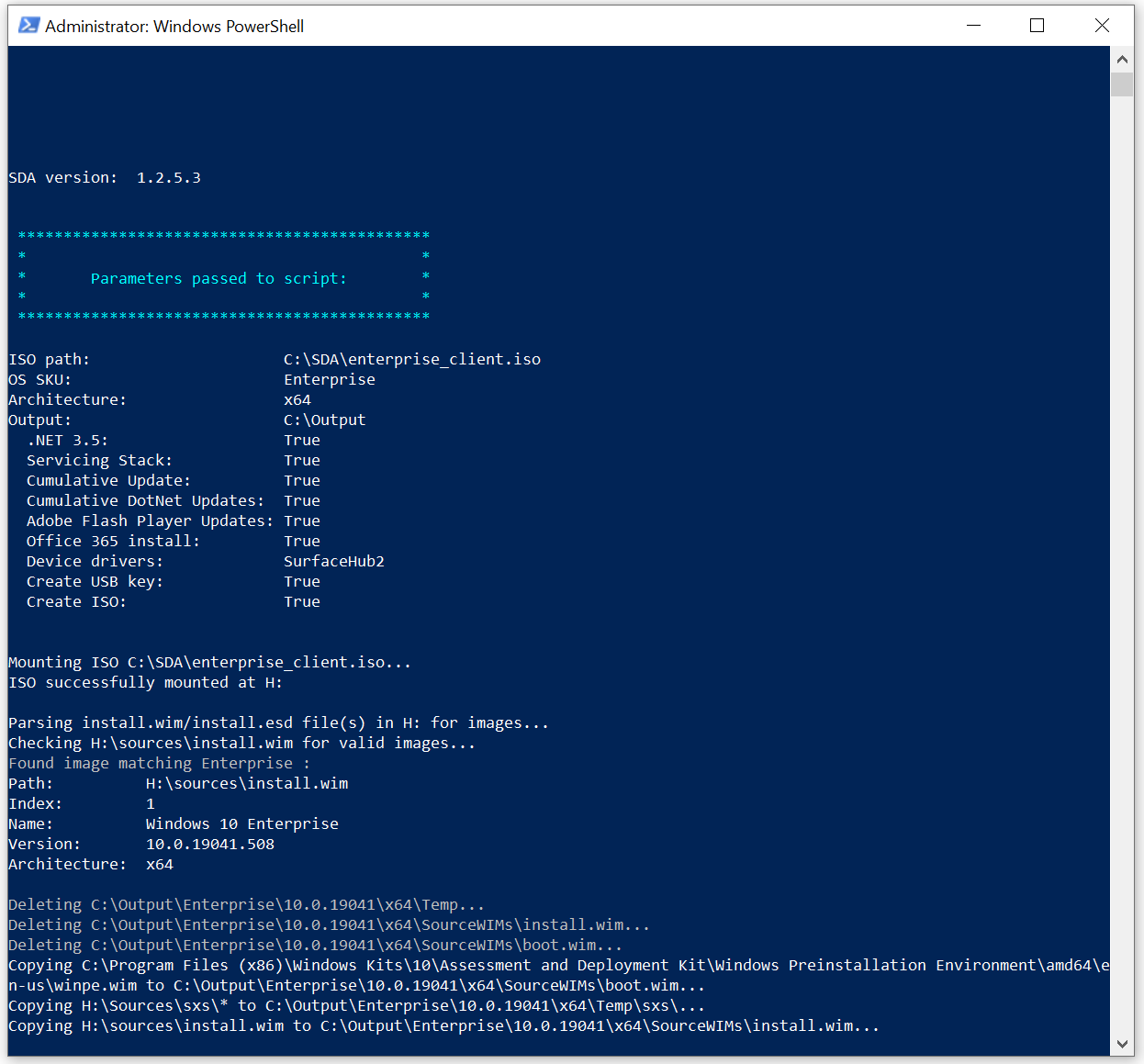
腳本需要大約 45 分鐘才能執行,但視可用的 CPU 和磁碟資源而定,可能需要較長的時間。
建立 Windows 映射之後,腳本會要求您插入並確認 USB 磁碟驅動器的驅動器號。 然後會將 USB 磁碟驅動器格式化、設定為可開機,以及複製檔案以啟用 Surface 裝置的自定義 Windows 10 或 Windows 11 映像安裝。
將USB磁碟驅動器插入您要安裝 Windows 10 或 Windows 11的裝置,然後重新啟動以開始安裝。 必須在 BIOS 中啟用 USB 開機,這可能需要您暫時停用安全開機。
重要
從 USB 磁碟驅動器開機將會立即開始安裝 OS。 在插入 USB 並重新啟動之前,請確定您的裝置已就緒。